win10系统输入法不见了怎么办
2023-06-15 u深度常见问题
最近有位win10系统用户在使用电脑的时候,碰到了输入法不见的问题,用户不知道怎么解决这个问题,为此非常苦恼,那么win10系统输入法不见了怎么办呢?下面u深度u盘启动盘制作工具为大家介绍win10系统输入法不见了的解决方法。
win10输入法不见了怎么办的方法一:
1.首先确保已经勾选的桌面语言栏功能,打开“控制面板”,在时钟、语言和区域-语言-高级设置中勾选“使用桌面语言栏”,点击“保存”退出;
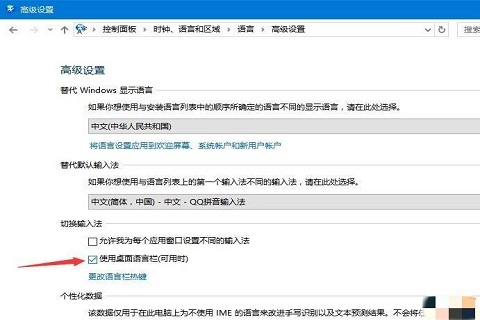
2.然后手动开启输入法服务。按“win+r”打开运行框,在框中输入“ctfmon.exe”回车。
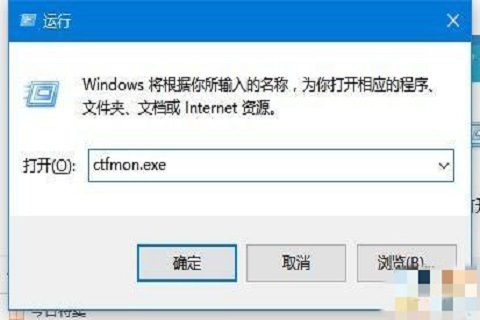
win10输入法不见了怎么办的方法二:
1.首先点击“开始"菜单,再点击左下角的”设置:按钮,进入windows设置;
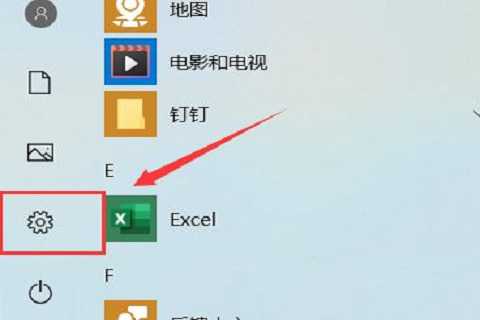
2.在设置页面中选择“时间和语言”按钮,再点击“编辑区域和语言”,打开win10系统中的区域与语言菜单;
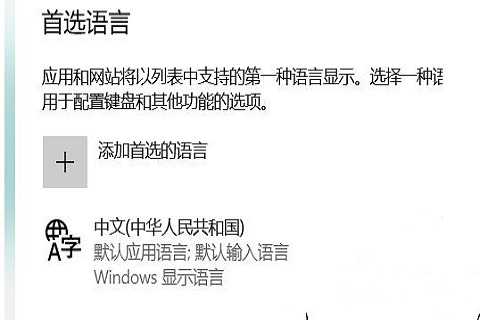
3.最后点击右边的“高级键盘设置”,选择“使用桌面语言栏”点击保存,就可以看到语言栏图标已经显示了。
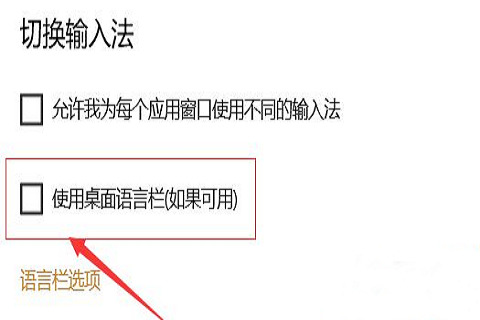
关于win10系统输入法不见了的解决方法就为小伙伴们详细介绍到这边了,如果用户们使用电脑的时候碰到了相同的情况,可以参考上述方法步骤进行安装哦,希望本篇教程能够帮到大家,更多精彩教程请关注u深度官方网站。

